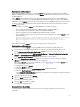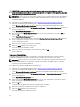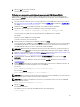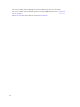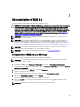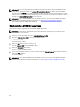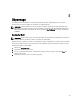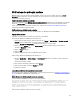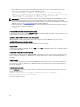Deployment Guide
7. Cliquez sur OK dans la fenêtre contextuelle.
Le périphérique est supprimé.
Vérification de la suppression de la bibliothèque de magasins de clés EKM 2.X depuis EKM 3.0
Cette procédure est facultative. Ce chapitre explique comment vérifier que toutes les entrées de magasin de clés
EKM 2.X (certificat ekmcert et clés dans le magasin de clés EKM 2.X) ont été supprimées du serveur EKM 3.0. Pour ce
faire, procédez comme suit :
1. Ouvrez une invite de commandes ou une session de terminal sur le serveur EKM 3.0, accédez au dossier créé lors
de la procédure de fusion entre EKM 2.X et EKM 3.0 (par exemple, C:\EKM_Files sous Windows ou /opt/EKM_Files
sous Linux).
2. Vérifiez que l'outil keytool de Java SDK est disponible sur le chemin de la ligne de commande.
3. Répertoriez le contenu du magasin de clés EKM 2.X à l'aide de la commande suivante :
keytool -list -keystore <nom_magasin_clés_EKM_2.X> -storetype JCEKS
Où <
nom_magasin_clés_EKM_ 2.X
> est le nom du magasin de clés EKM 2.X que vous importez.
Par exemple :
keytool -list -keystore
EKMKeys.jck
-storetype JCEKS
Le système vous invite à saisir un mot de passe.
4. Entrez le mot de passe du magasin de clés EKM 2.X et appuyez sur Entrée.
Le type du magasin de clés EKM 2.X, le certificat ekmcert, le fournisseur du magasin de clés et les clés du magasin
de clés EKM 2.X sont affichés. Vous utilisez la liste de clés pour effectuer une comparaison avec le magasin de
clés EKM 3.0 afin de vérifier que ces clés ne sont pas dans le magasin EKM 3.0.
REMARQUE: Maintenez l'invite de commandes ouverte. À l'une des étapes ultérieures, vous allez rechercher ces
clés et/ou le certificat ekmcert dans le magasin de clés EKM 3.0 pour vérifier qu'ils ont été supprimés d'EKM 3.0.
5. Démarrez le serveur EKM 3.0 à l'aide de la commande startserver. Reportez-vous à « Démarrage et arrêt du serveur
EKM 3.0 sous Windows » ou à « Démarrage et arrêt du serveur EKM 3.0 sous Linux ».
6.
Ouvrez une invite de commandes Windows
et accédez à <
root
>:\Dell\EKM\bin.
Sous Linux
, accédez à /opt/
dell/ekm/bin.
7. Connectez-vous au serveur WebSphere à l'aide de la commande wsadmin. Reportez-vous à « Connexion au
serveur WebSphere ».
8. À l'invite wsadmin, utilisez l'alias de clé obtenu précédemment pour envoyer l'une des commandes suivantes, qui
répertorient une clé ou un certificat spécifique sur le serveur EKM 3.0 :
Pour les clés :
print AdminTask.tklmKeyList('[-alias <alias de clé>]')
Pour le certificat ekmcert :
print AdminTask.tklmKeyList('[-alias ekmcert]')
REMARQUE: Vous avez obtenu les alias de clé lors d'une étape précédente. Sous Windows, vous pouvez copier les
alias à l'aide de la barre d'outils de la fenêtre d'invite de commandes.
REMARQUE: Pour comparer visuellement les alias de clé, vous pouvez lister toutes les clés du serveur EKM 3.0
avec la commande suivante :
print AdminTask.tklmKeyList('[-alias]')
9. Appuyez sur Entrée.
La commande est exécutée.
Si le double de la clé ne se trouve pas dans EKM 3.0, le message suivant apparaît :
0 clé trouvée.
43